Handleiding galerijen
Inleiding
Galerij kan meerdere galerijen omvatten welke op hun beurt meerdere collecties kunnen omvatten. De grootte is slechts beperk op de toegekende grootte van de server. In dit voorbeeld 100 GiB.Start
Start de selectiepagina via https://galerij.janr.be/.Kies bovenaan de galerij welke je wilt zien.
Navigatie
In de donkergrijze balk bovenaan zie je de verschillende galerijen van links te beginnen. Rechts zie je een instellingsicoon (Tandwiel) waar je desgewenst kan inloggen. Eens ingelogd zie je daar meer of minder opties naar gelang de locatie waar je bent en de rechten welke je hebt.Menuvoorbeelden
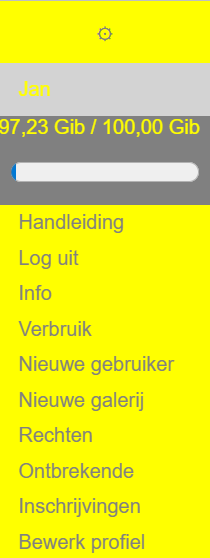
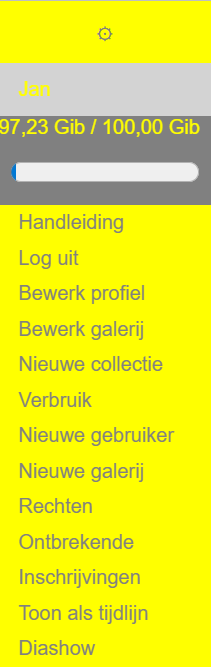

Rechten Galerijenbeheerder
- Je kan zien wanneer iemand het laatst heeft ingelogd.
-
Per galerij en per login kan je rechten instellen. Je kan ook het wachtwoord wijzigen of gebruikers wissen.
Je kan het wachtwoord niet achterhalen!

-
Wie kan wat?
Niveau Kan doen: + ook het bovenstaande Gebruiker Commentaar bij foto Editor Bewerken van titels en omschrijvingen Beheerder - Collecties toevoegen/verwijderen
- Opladen/verwijderen foto's
- Rechten toekennen aan gebruikers tot niveau beheerder
Galerijenbeheerder - Maken van nieuwe beheerders
- Rechten toekennen aan alle gebruikers
Opties
- Menu
- Inloggen en uitloggen
-
Verbruik
Galerijenbeheerder
- Toont een lijst met aantal foto's hun totale grote en aantal collecties
Op basis van deze gegevens en de toegekende ruimte wordt er een berekening gemaakt hoeveel foto's er nog bij kunnen.
- Toont een lijst met aantal foto's hun totale grote en aantal collecties
- Nieuwe gebruiker
Galerijenbeheerder ALLES
Beheerder actieve galerij -
Rechten
Galerijenbeheerder ALLES
Beheerder actieve galerij- Zie hierboven
- Galerij
Galerijenbeheerder
-
Nieuw
- Elke galerij moet uniek zijn van naam. Deze naam wordt gebruikt in de URL. De schermnaam wordt getoond in de pagina's
- Bewerk
- Wijzig de naam voor de URL of de titel voor op de webpagina's
-
Nieuw
-
Collecties
Beheerder
- Een collectie bevat of
- Andere collecties. Voorbeeld een jaar met daarin activiteiten.
- Foto's. Voorbeeld een activiteit met daarin jaren.
- Verplaats
- Verplaats een verkeerd aangemaakte collectie naar de juiste galerij. Je moet wel rechten hebben op beide galerijen
-
Nieuw
- Voeg aan de huidige galerij een collectie toe. De naam moet uniek zijn per galerij
-
Verwijder collectie
- Verwijder de active collectie. Deze moet wel leeg zijn.
-
Bewerk
- Pas de naam en of de datum van de collectie aan.
- Foto's opladen
Sleep de foto's naar de knop

- Een collectie bevat of
-
Ontbrekende (linken en foto's)
Galerijenbeheerder
- Doe een database en server onderzoek naar de foto's. Als alles goed is worden er geen foto's gevonden. Als er WEL foto's gevonden worden kan je deze toewijzen aan een collectie in een galerij of je kan de foto wissen. Als er een link gevonden wordt zonder foto in de database kan je deze ook wissen.
-
Inschrijvingen
Galerijenbeheerder
- Hier kan je zien wie zich heeft ingeschreven om op de hoogte gehouden te worden van wijzigingen in de galerij. Er wordt maximaal 1 e-mail gestuurd per dag!
Bij de 1° inschrijving moet het e-mailadres bevestigd worden. Als iemand zich opnieuw inschrijft zonder te bevestigen, al dan niet voor een andere galerij, krijgt deze een waarschuwing en de mogelijkheid om de e-mail opnieuw te sturen.
- Hier kan je zien wie zich heeft ingeschreven om op de hoogte gehouden te worden van wijzigingen in de galerij. Er wordt maximaal 1 e-mail gestuurd per dag!
-
Bewerk profiel
Gebruiker
- Wijzig je e-mail, schermnaam
Je dient je wachtwoord enkel in te geven als je het wilt wijzigen, maar dan wel 2 maal.
- Wijzig je e-mail, schermnaam
-
Draai selectie
Beheerder
- Selecteer in de voorbeeldweergave 1 of meerdere foto's om deze in een bepaalde richting te draaien. Keuze tussen 90° + of - of 180°
- Wil je op de hoogte gehouden worden van nieuwe foto's of collecties. Klik dan onderaan op inschrijven en geef het gewenste e-mailadres op. Je krijgt een e-mail met een link om het adres te bevestigen.
-
Verwijder selectie
Beheerder
- Selecteer in de voorbeeldweergave 1 of meerdere foto's om deze te wissen
- Download (deze collectie)
- Toon als tijdlijn
-
Diashow
Iedereen
- Je kan de foto's om de X tijd automatisch vernieuwen. Keuze tussen 1, 2, 5, 10, 15 of 30 seconden en 1, 5 of 10 minuten
Gebruiker
Iedereen
-
Foto
- Onderaan kan je de foto-eigenschappen en eventuele commentaren zien of toevoegen. Om te wijzigen/toe te voegen moet je wel ingelogd zijn. Heb je geen login vraag het aan uw bestuur.